| IT-INO-021 | Instrução de Trabalho | Data: 29/11/2022 Versão: v1 |
|---|---|---|
| Empresa Farmarcas |
Frequência de utilização Diário |
Cicle Time 10 min |
| Elaborado por Luana Meira |
Revisado por Ariana Santana |
Executado por Colaboradores |
O que?
A área de projetos foi criada para facilitar o acompanhamento dos projetos das lojas e dar uma visibilidade maior para os times internos e nossos associados.
Como?
Acesse o menu lateral do Radar e clique em “Administrar”, em seguida, acesse a aba “Projetos”
Como criar um Novo Projeto a partir de um Modelo
Lembrando que o Usuário deve ter permissão de Criar Projetos
Acesse o menu lateral do Radar e clique em “Administrar”, em seguida, acesse a aba “Projetos”
Selecione o modelo desejado para utilização e clique em “Avançar”
Como editar um projeto
Lembrando que o Usuário deve ser o Solicitante do Projeto
Acesse o menu lateral do Radar e clique em “Administrar”, em seguida, acesse a aba “Projetos”
Edita os campos necessários e clique em “Salvar”
Edita os campos necessários e clique em “Salvar”
Como excluir um projeto
Lembrando que o isuário deve ser o Solicitante do Projeto
Acesse o menu lateral do Radar e clique em “Administrar”, em seguida, acesse a aba “Projetos”
Confirme a exclusão
Outra opção é selecionar o projeto

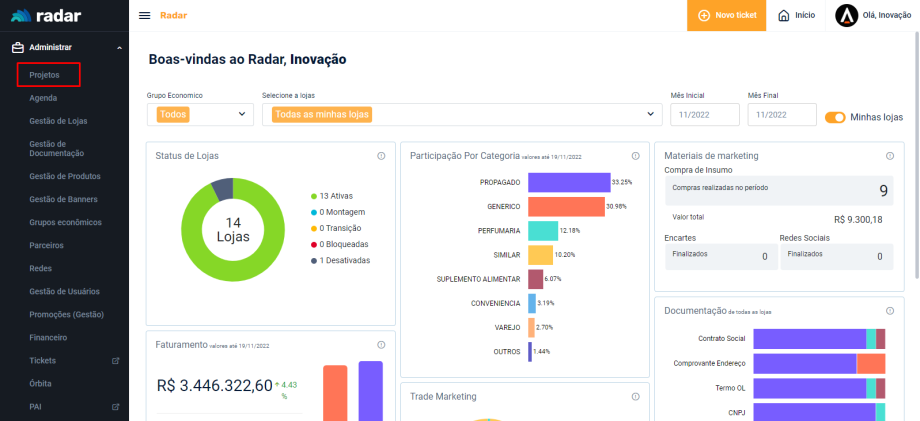
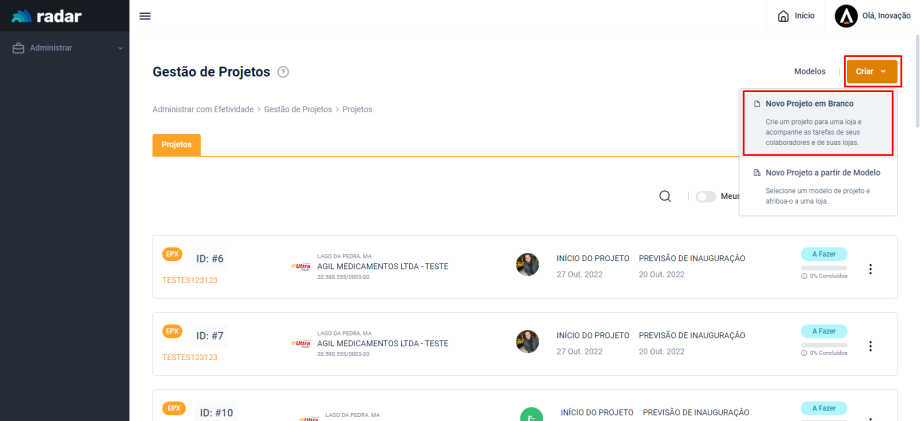
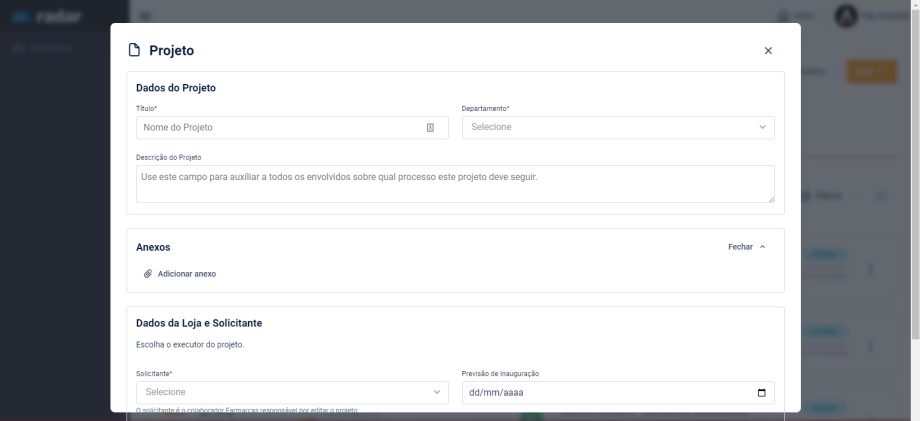
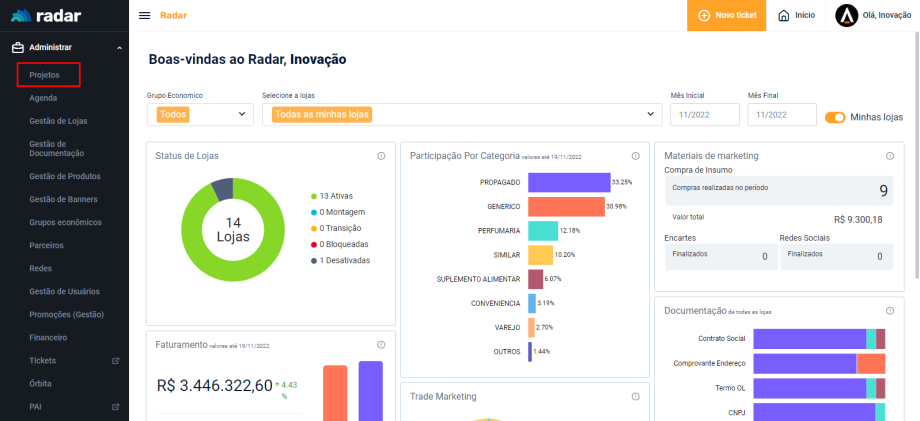
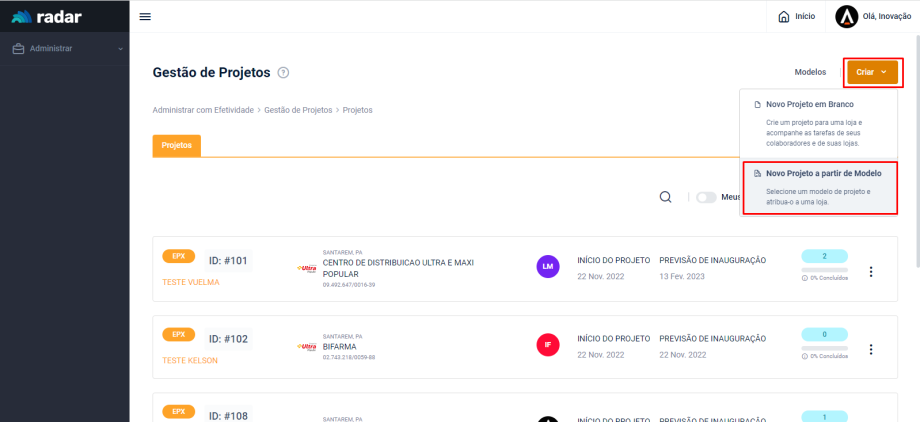
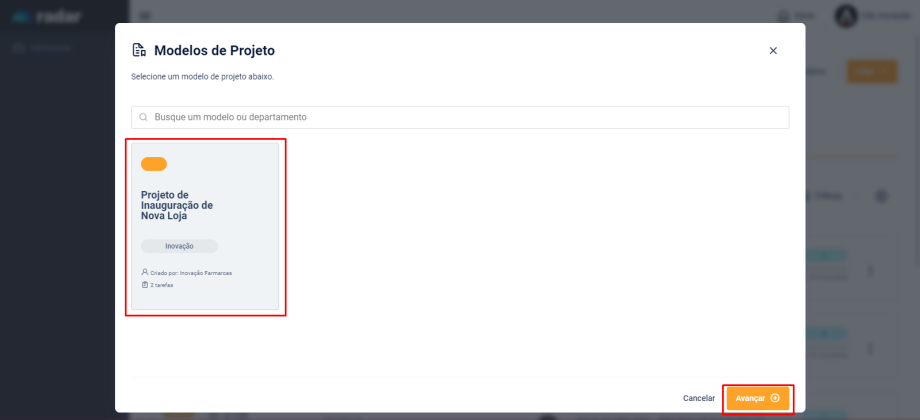
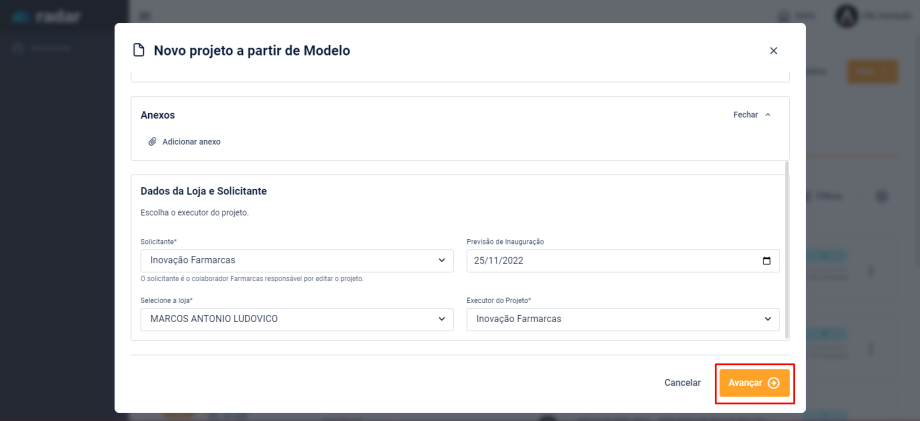
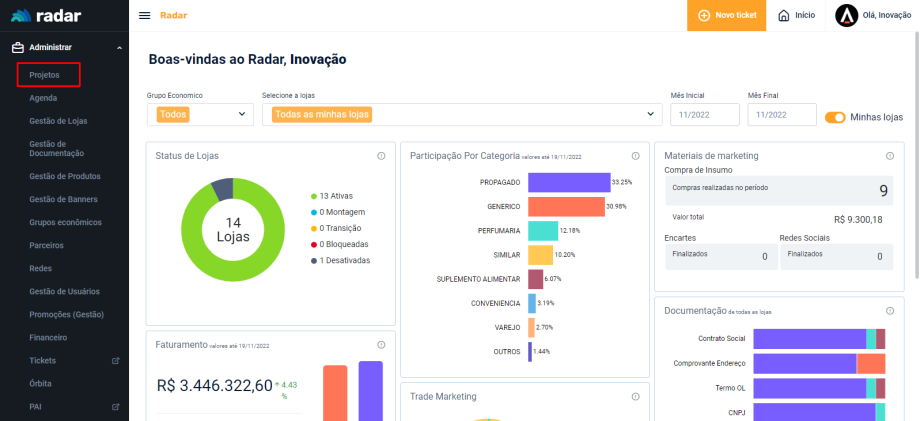
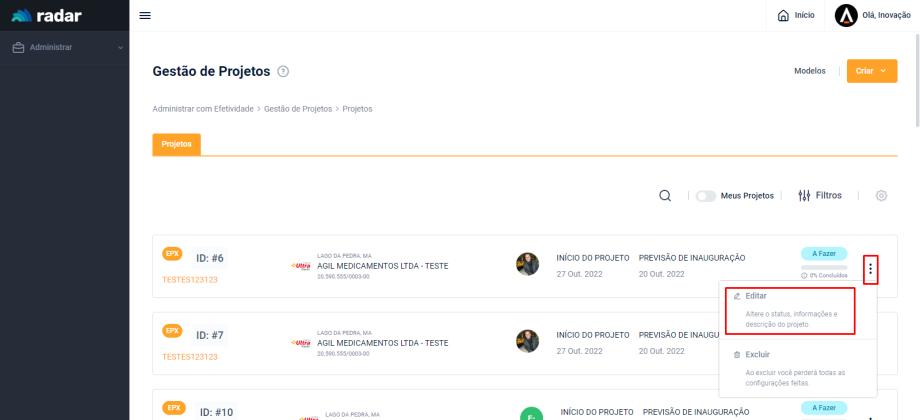
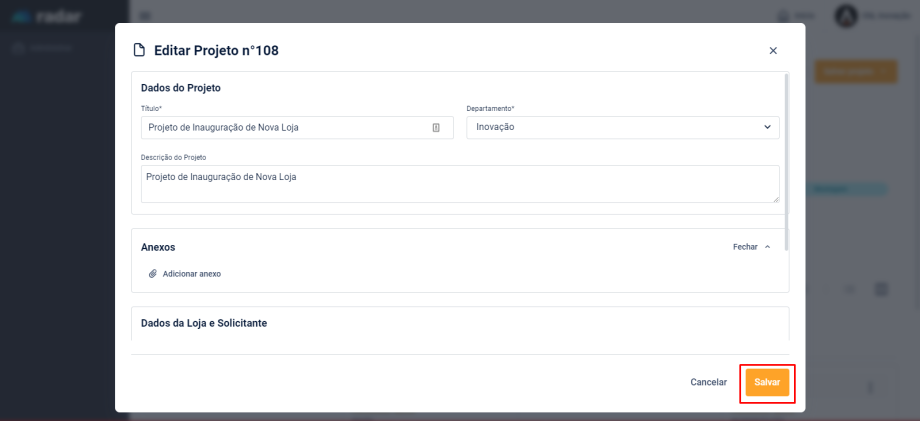
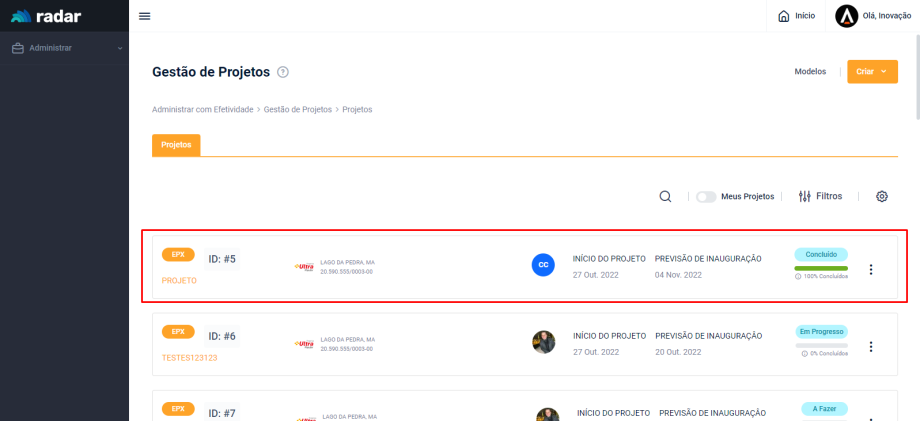
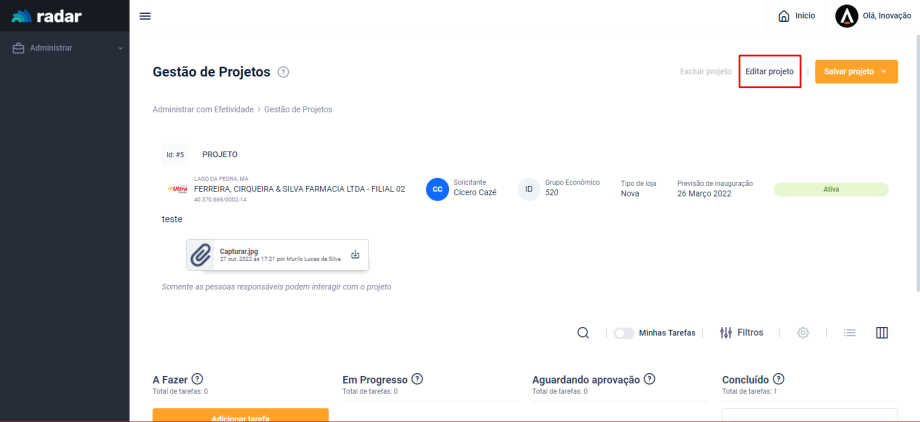
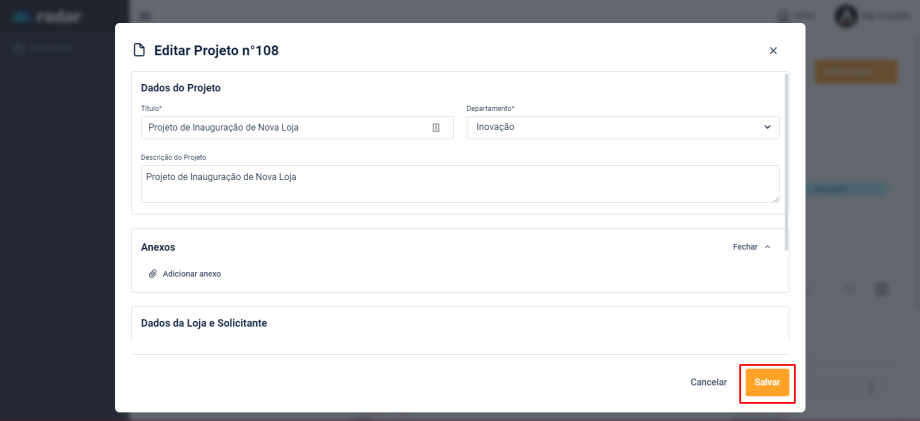
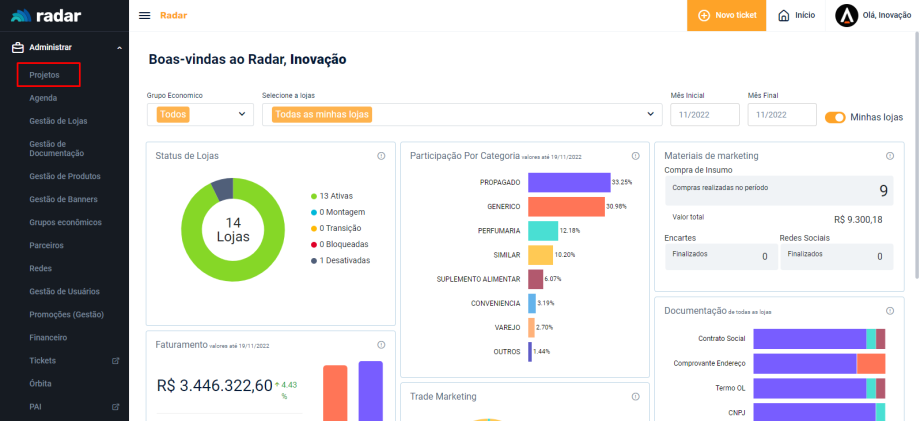
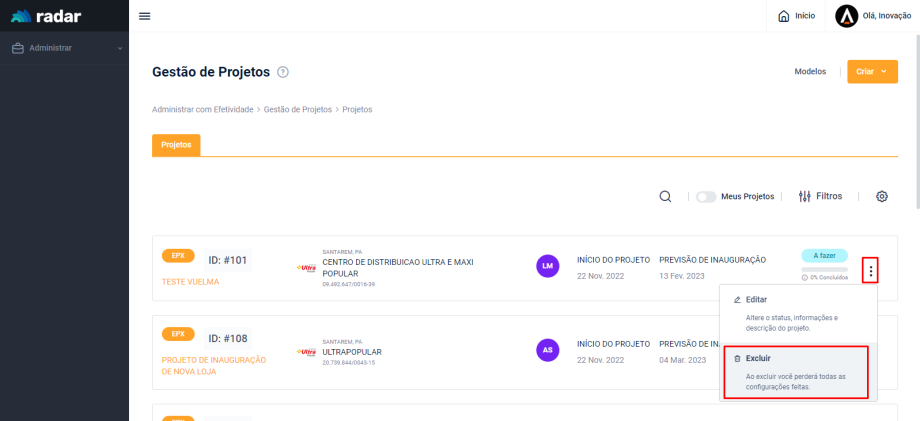
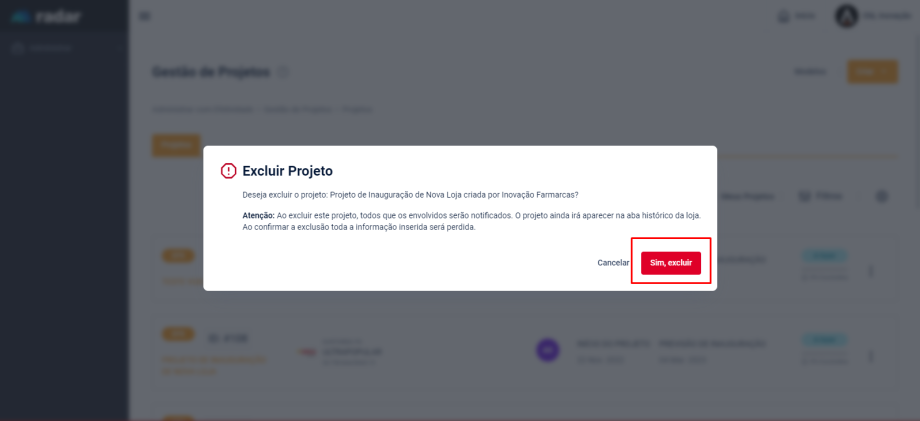
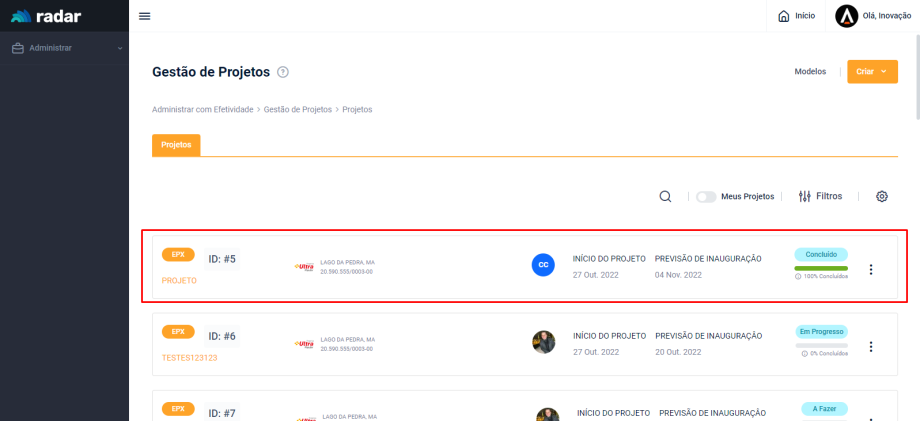
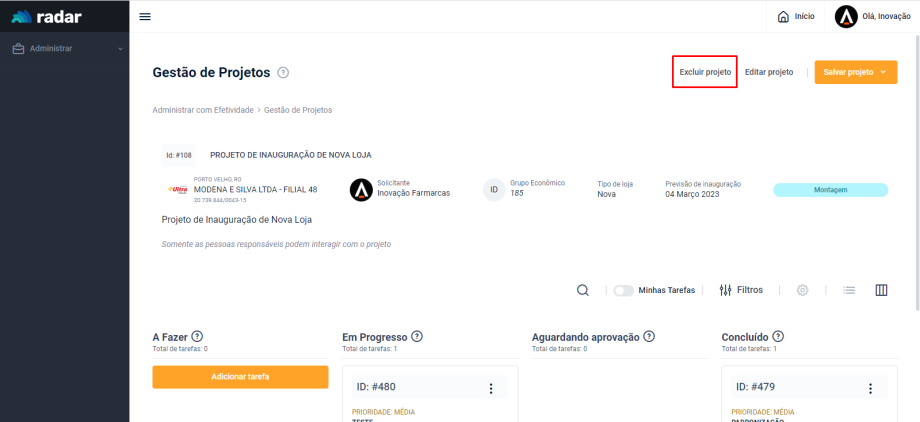
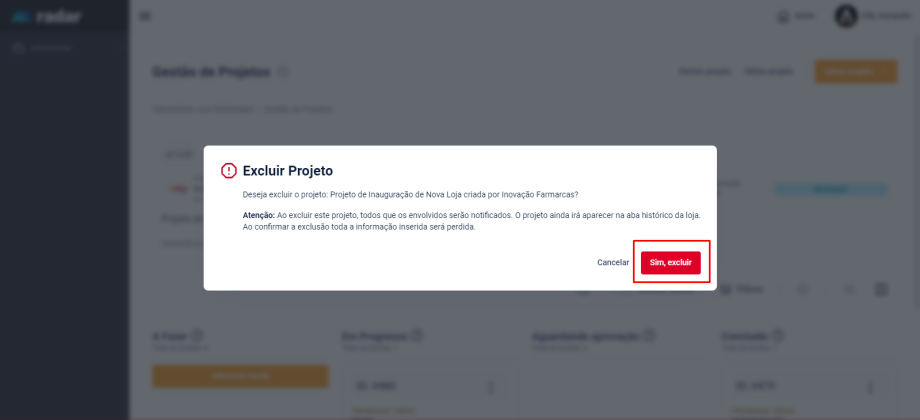
Deixe um comentário para melhorar o artigo.